开启硬件加速可解决Edge浏览器卡顿问题。首先在设置中启用“使用硬件加速”,重启浏览器;随后更新显卡驱动以确保兼容性;接着通过edge://flags开启“Override software rendering list”等实验功能;最后访问edge://gpu验证各项图形功能是否显示为“Hardware accelerated”。
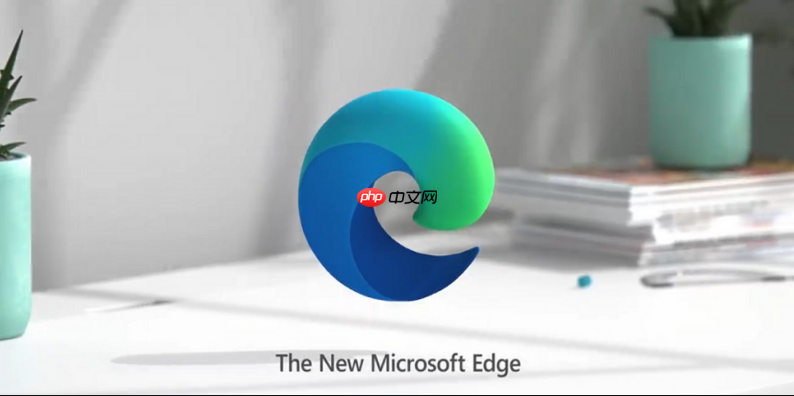
如果您发现Edge浏览器在播放视频或运行网页应用时出现卡顿、画面撕裂或帧率低的问题,可能是由于图形硬件加速未启用所致。开启硬件加速可以显著提升浏览器的图形处理性能。
本文运行环境:Dell XPS 13,Windows 11
Edge浏览器内置了对GPU硬件加速的支持,通过设置界面可以直接开启该功能,从而让浏览器利用显卡进行图形渲染。
1、打开Microsoft Edge浏览器。
2、点击右上角的三个点(“...”)打开设置菜单。
3、选择设置进入配置页面。
4、在左侧导航栏中点击系统和性能。
5、在“性能”部分找到“使用硬件加速(如果可用)”选项。
6、将其切换为开启状态。
7、重启浏览器以使更改生效。
即使启用了硬件加速,若显卡驱动过旧或不兼容,可能导致功能无法正常工作。确保使用最新的显卡驱动可提高兼容性和稳定性。
1、按下Win + X键,选择“设备管理器”。
2、展开“显示适配器”类别,查看当前安装的显卡型号。
3、右键点击显卡名称,选择“更新驱动程序”。
4、选择“自动搜索驱动程序”,系统将在线查找最新版本并安装。
5、完成更新后重启电脑,并重新启动Edge浏览器。
Edge基于Chromium内核,支持通过实验性功能标志(Flags)来激活尚未默认开启的图形优化选项。
1、在Edge地址栏输入edge://flags并回车。
2、在搜索框中输入“Hardware Media Key Handling”。
3、将其设置为“Enabled”。
4、再搜索“Override software rendering list”。
5、将其设置为Enabled,允许绕过软件渲染限制。
6、重启浏览器以应用更改。
确认硬件加速已成功启用且正常运行,可通过浏览器内部的状态页面进行检测。
1、在Edge地址栏输入edge://gpu并回车。
2、查看“Graphics Feature Status”中的各项功能状态。
3、确保“Hardware accelerated”相关的条目均显示为Hardware accelerated而非“Software only”。
4、如发现部分功能仍为软件渲染,请返回前述步骤排查驱动或标志设置问题。
以上就是edge浏览器如何开启硬件加速功能 Edge浏览器图形性能加速设置的详细内容,更多请关注php中文网其它相关文章!

Copyright 2014-2025 https://www.php.cn/ All Rights Reserved | php.cn | 湘ICP备2023035733号